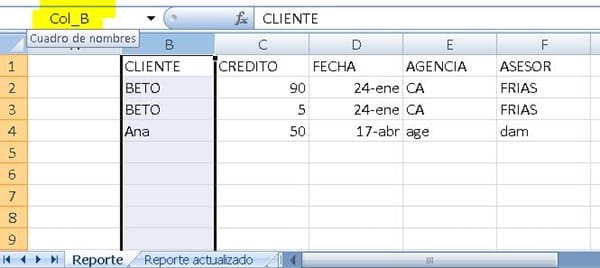Buscar datos que se repiten en 2 archivos
Hace poco me diste una rpta
Tu rpta en ese momento fue así y la puse en practica y quedo ok.
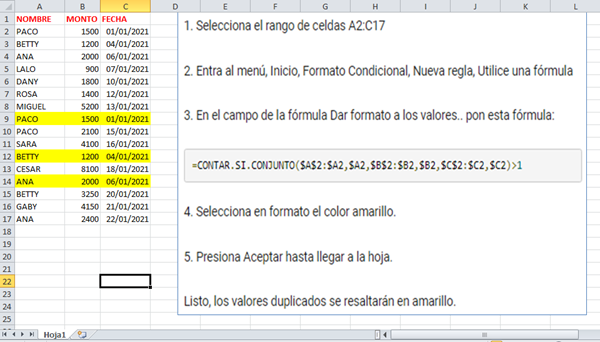
----
Pero, que pasaría si fuese así
Buscar datos que se repiten en 2 archivos y que los pinte, eso sucede cuando 2 o más personas llenan un libro, y alguno comete errores y repite los datos en vano, y asumiendo que tenga más 200 filas, tendría que cotejar uno a uno
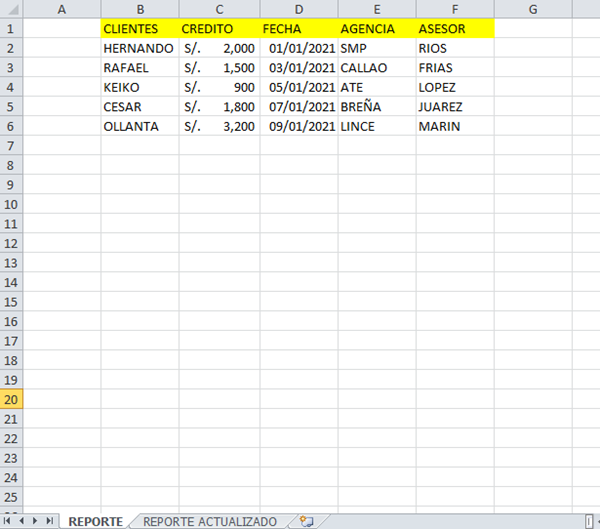

Me estuve guiando de tu rpta y de youtube, pero me los pinta los nombres que se repiten, pero no distingue lo demás, crédito, fecha, agencia ni asesor
Me podrías apoyar o sugerir que hacer en ese caso.
1 respuesta
Respuesta de Dante Amor
2